
Przedstawiamy Ci kolejny post gościnny na naszym blogu. Tym razem fantastyczna użytkowniczka Nozbe, Michele Wiedemer z Virtual Customer Learning, dzieli się swoimi ulubionymi sposobami dodawania zadań do Nozbe. Czytaj dalej, aby przekonać się czy znasz wszystkie opisywane przez nią metody :-)
Nazywam się Michele Wiedemer. Od ponad 10 lat jestem freelancerką. Zajmuję się pisaniem dokumentacji technicznych, tworzeniem filmików instruktażowych, projektowaniem instrukcji i tworzeniem kursów e-learningowych. Przez ten czas wypróbowałam wiele systemów i metod zarządzania zadaniami. Rok temu odkryłam Nozbe i dziś już prawie nie pamiętam szaleńczego sposobu, w jaki kiedyś zarządzałam swoimi projektami. Mimo że wdrażam w życie metodologię GTD od czasu przeczytania książki Getting Things Done Davida Allena w 2006 roku, dopiero odkrycie Nozbe sprawiło, że GTD wreszcie zaczęło się u mnie sprawdzać.
Prosto i bez stresu
Nozbe wspiera każdą fazę metodologii Getting Things Done, ale to faza gromadzenia najbardziej uprościła i „odstresowała” moje życie. Wiedząc, że mogę zaufać Nozbe w kwestii przechowywana zadań do momentu, w którym będę gotowa się nimi zająć (tzn. przeanalizować, uporządkować, przejrzeć i wykonać je), gromadzę zadania w Nozbe za pośrednictwem szeregu różnych metod. W Nozbe najbardziej lubię właśnie to, że oferuje tak wiele różnych opcji dodawania zadań.
Prosto do Nozbe
Praca nad projektem i zarządzanie nim wydaje się najbardziej naturalnym momentem, aby dodać do niego więcej zadań. W moim przypadku jest to jedyna sytuacja, w której dodaję zadania do powiązanego z nimi projektu zamiast wysyłać je do Skrzynki spraw, ponieważ wolę precyzować i zastanawiać się nad zadaniami wtedy, gdy zarządzam projektem, a nie na etapie gromadzenia zadań. Bardzo podoba mi się to, że można dodać element na górze listy, u dołu listy (magiczna strzałka), a nawet zmienić jej kolejność już po dodaniu elementów.
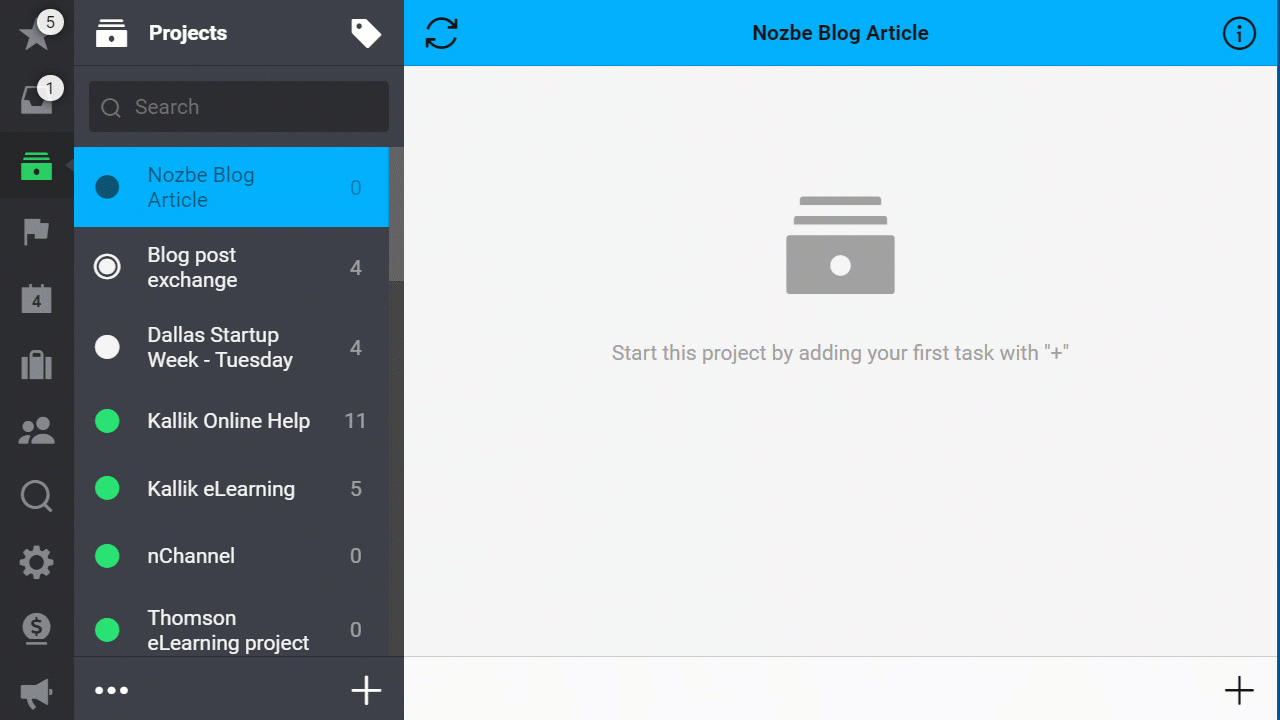
Dodawanie zadań bezpośrednio w aplikacji na iPhonie
Jednym z najłatwiejszych sposobów zapisywania myśli jako zadań (na przykład podczas spaceru czy w innych okolicznościach) jest użycie iPhone’a. Zobacz, jak łatwo dodać zadanie bez konieczności wpisywania czegokolwiek:
- Otwórz Nozbe i Skrzynkę Spraw.
- Stuknij w przycisk „+”.
- Stuknij w przycisk mikrofonu (po lewej stronie od klawisza Spacji).
- Podyktuj zadanie.
- Stuknij w GOTOWE.
- Stuknij w Dalej.
Zadanie trafia do Nozbe w przeciągu kilku sekund (szybciej niż zajęło mi opisanie, jak to zrobić! :-)) Podczas spacerów moją głowę zaprzątają tysiące myśli, dlatego cieszę się, że mogę zapisać każdy pomysł w swym zaufanym systemie, zanim wyleci mi z głowy.
Korzystanie z funkcji Share Sheet na iPhonie (w Safari i innych obsługujących ją aplikacjach)
Kolejnym sposobem, w jaki iPhone pomaga mi gromadzić zadania jest przycisk Share dostępny w Safari i wielu innych aplikacjach. Załóżmy, że czytam newsletter, który zawiera dużą ilość artykułów lub przeglądam portal dla freelancerów, aby zgłosić się do projektu. Oto kroki potrzebne, aby dodać zadanie w ten sposób:
-
Otwórz link w Safari lub w aplikacji.
-
Stuknij w ikonę Udostępnij u dołu.
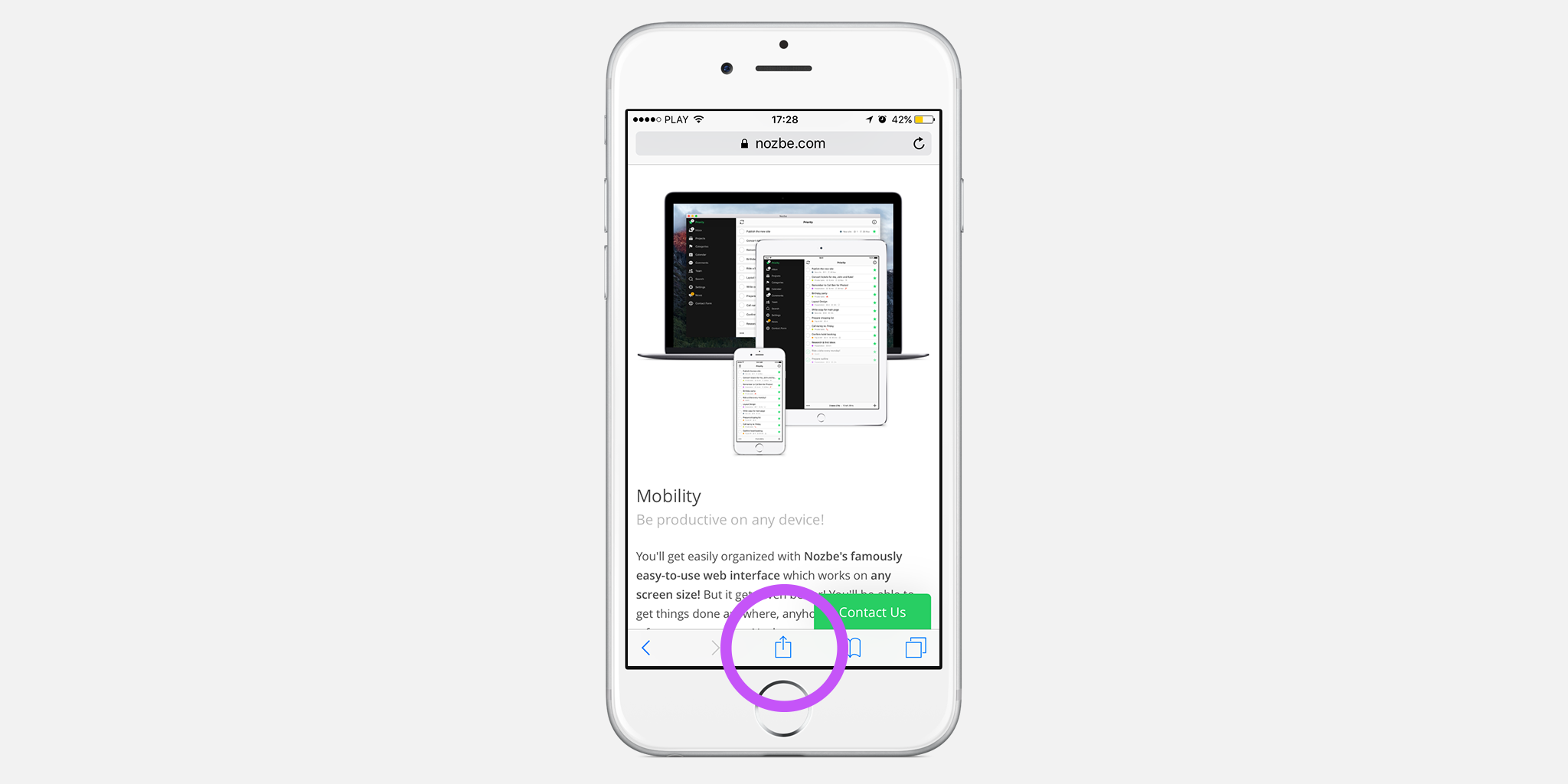
- Stuknij w ikonę Nozbe.
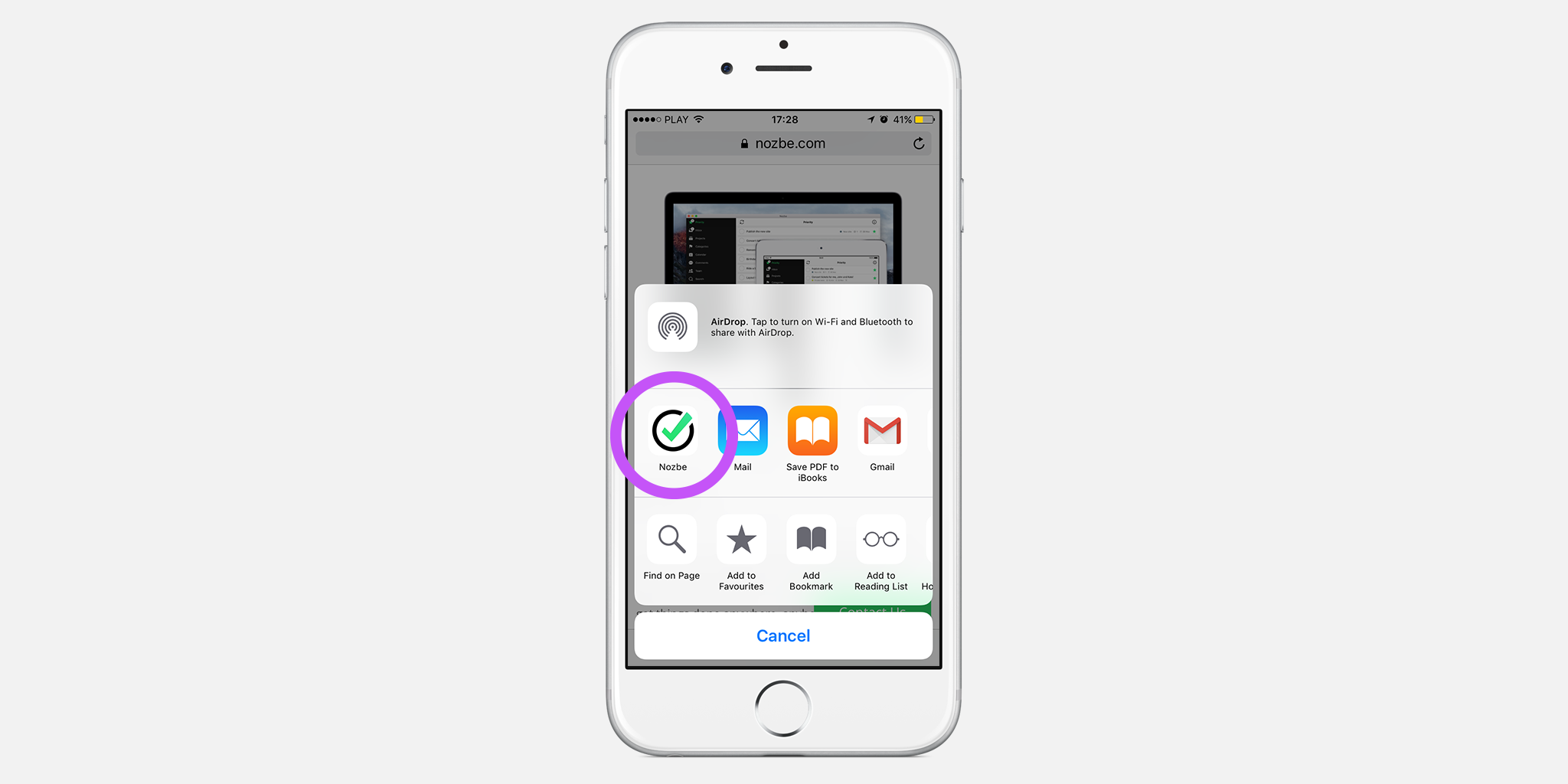
- Edytuj lub dodaj zadanie z nazwą, która jest automatycznie generowana z tytułu strony.
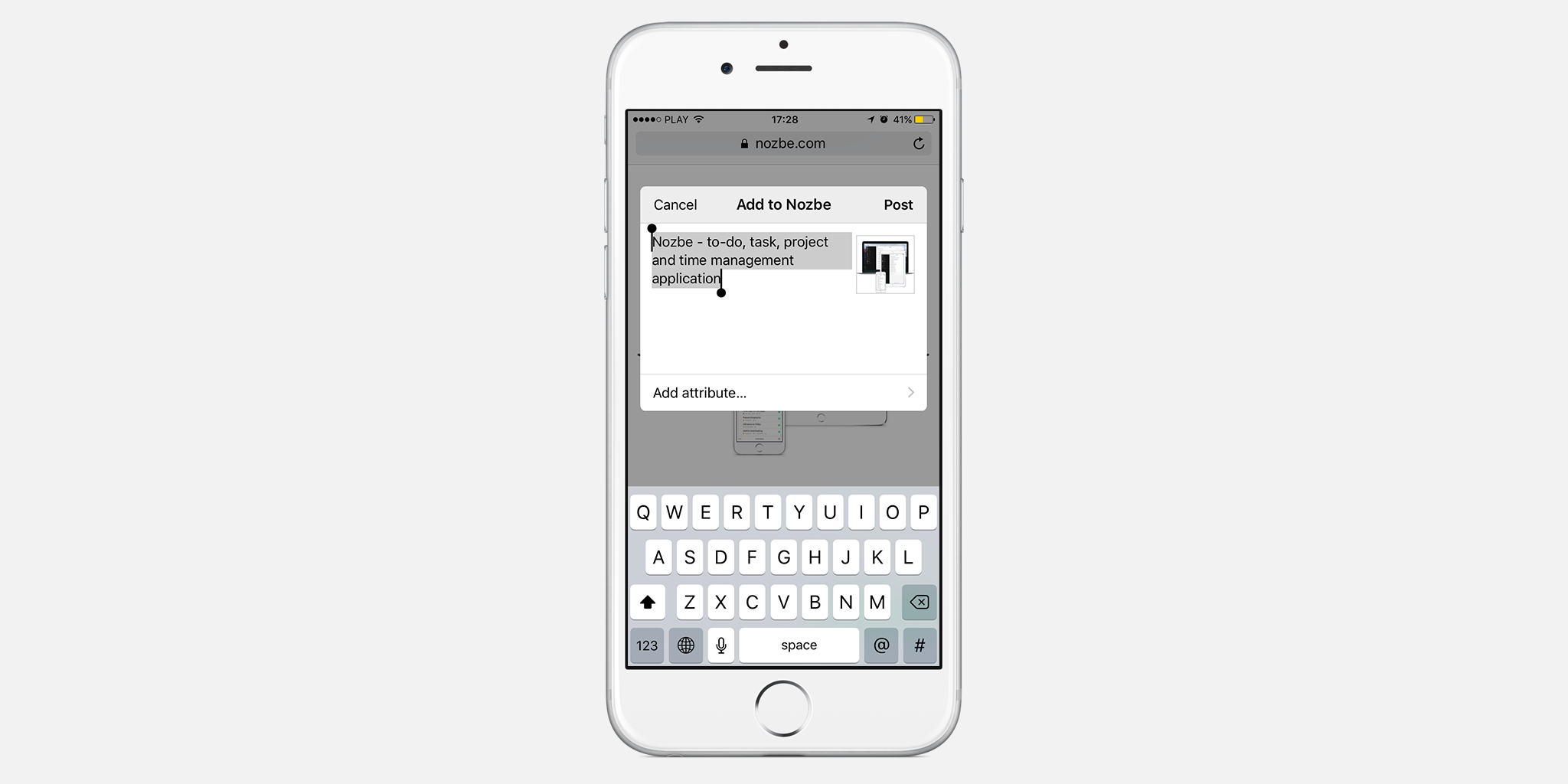
- U dołu okienka “Dodaj do Nozbe” znajduje się opcja dodania jednego lub więcej atrybutów (Priorytet, Projekt, data, powtarzalność, Czas i Kategorie). Zazwyczaj nie używam tej funkcji tylko doprecyzowuję i organizuję zadania później na etapie zarządzania projektem, niemniej jednak dobrze wiedzieć, że w razie czego jest dostępna.
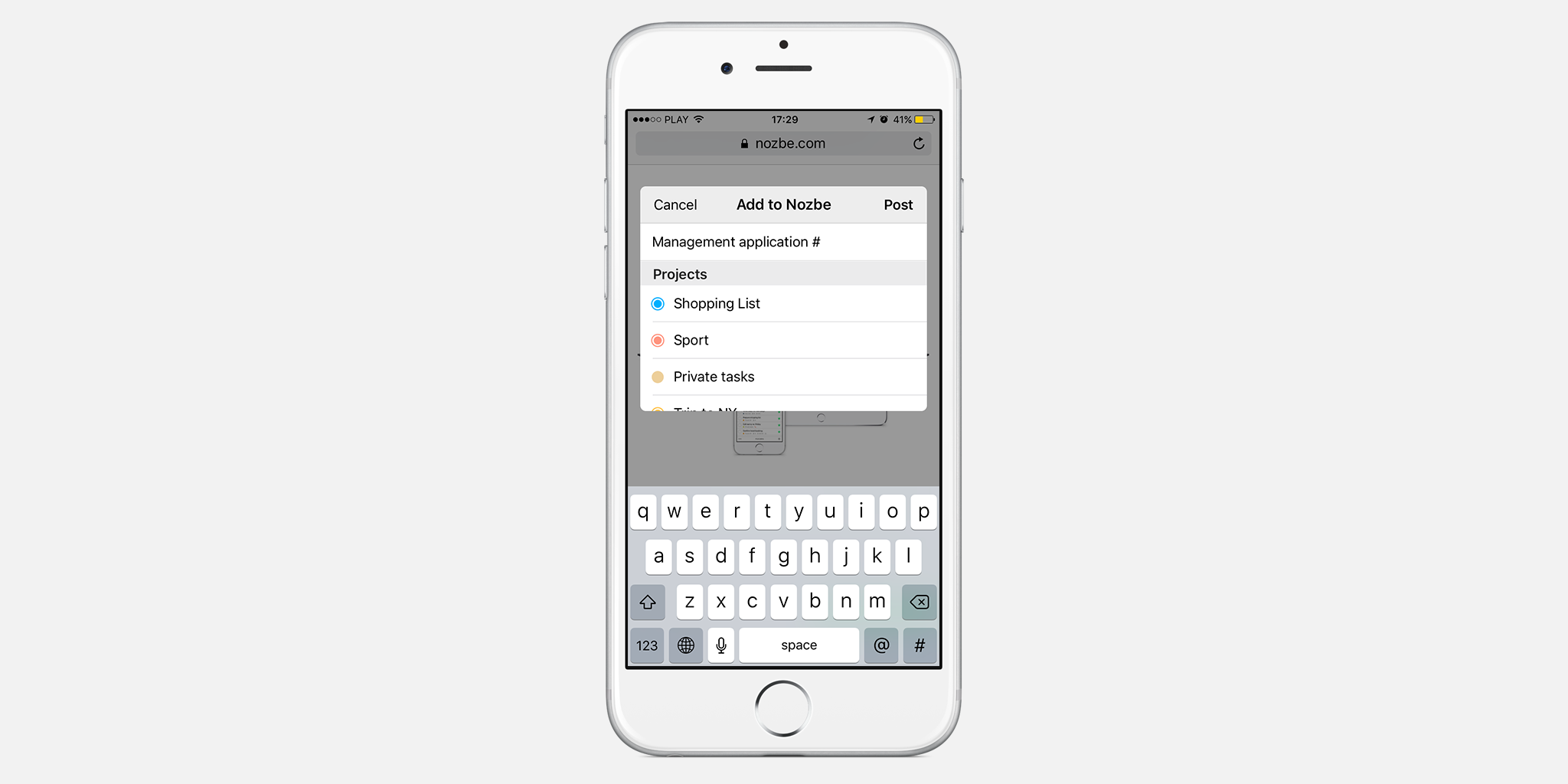
- Stuknij w Opublikuj.
Czy korzystasz z dodawania zadań do Nozbe za pomocą maili? W moim przypadku jest to najczęstsza metoda dodawania zadań. Pracując z wieloma różnymi klientami, bywa, że dostaję maile jeden za drugim. Utrzymywanie porządku w skrzynce odbiorczej pozwala mi zachować jasny umysł. Otrzymując nową wiadomość, która reprezentuje (albo może reprezentować) jedno lub więcej zadań, przesyłam ją na mój adres mailowy w Nozbe. Jeśli chcę ją również zapisać, dodatkowo wysyłam ją do Evernote’a. Następnie usuwam tę wiadomość z poczty, aby nie zaśmiecać skrzynki odbiorczej. Później będę się martwić o umieszczenie zadania we właściwym projekcie, przypisanie do niego odpowiedniej kategorii lub przekształcenie go w projekt. Choć mogę to zrobić w momencie wysyłania zadania do Nozbe, w moim przypadku za bardzo mnie to spowalnia, dlatego wolę wykonać te czynności w ramach oddzielnego procesu.
Evernote
Jak widać na przykładzie powyższego punktu (E-mail), do przechowywania materiałów referencyjnych używam Evernote’a. Próbowałam używać Evernote’a do zadań, a także próbowałam używać Nozbe do przechowywania informacji. Jednak najlepiej sprawdza się u mnie stosowanie ich oddzielnie. Dla niektórych materiałów referencyjnych zdarza mi się jednak ustawiać datę przypomnienia. Zintegrowanie Nozbe z Evernotem ma mnóstwo wspaniałych zalet. Notatki, które mają ustawione przypomnienie widnieją jako zadania do wykonania w terminie przypomnienia.
Dodatek do Chrome’a
Kiedy czegoś szukam lub tylko przeglądam sieć, do dodawania różnych rzeczy do mojej Skrzynki spraw w Nozbe używam dodatku do Chrome’a. Czasami mail z newsletterem zawiera linki, na których chcę wykonać jakieś działanie. Mogę otworzyć każdy link i z pomocą dodatku do Chrome’a dodać zadanie do Nozbe. Link automatycznie dodawany jest jako komentarz, więc nie muszę pamiętać o wstawieniu go ani martwić się o jego poprawność. Następnie mogę przejść do kolejnego zadania, bez zagłębiania się w poszczególne artykuły, dopóki nie będę gotowa poświęcić im czasu.
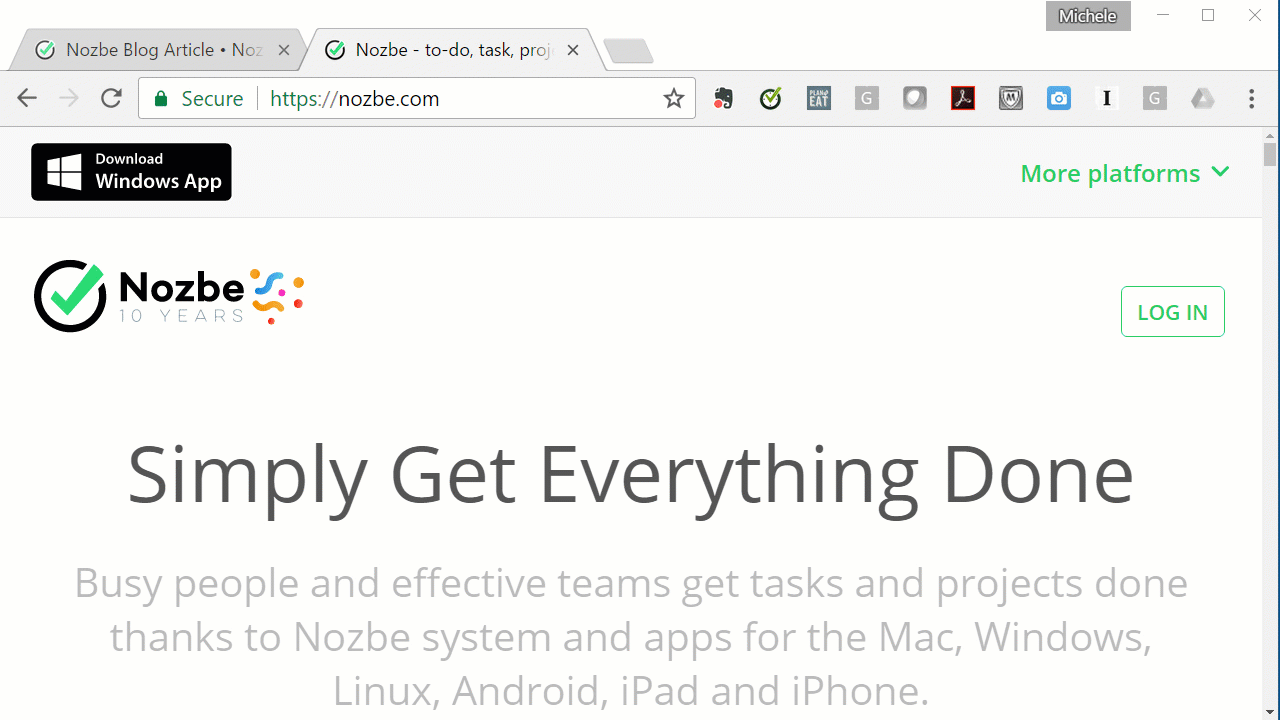
Uwaga: Pamiętaj, że dodatek do Chrome’a jest produktem zewnętrznym stworzonym przez Marcusa Plattai nie był aktualizowany od kilku lat. Bywa, że otrzymujemy maile od użytkowników, że nie zawsze działa on poprawnie. Nie ponosimy odpowiedzialności za ewentualne błędy, jakie mogą pojawić się w trakcie używania go.
Podsumowanie
Z pomocą tych wszystkich metod dodawania zadań do Nozbe i moją preferencją dla późniejszego precyzowania i organizowania zadań, moja Skrzynka spraw w Nozbe zapełnia się każdego dnia. Później planuję czas, aby przyjrzeć się jej zawartości i zastanowić się nad tym, co muszę zrobić w następnej kolejności. W międzyczasie przypisuję zadania do odpowiednich projektów, ustawiam dla nich termin wykonania i wymagany czas oraz dodaję komentarze, przypisuję kategorie (czasami) i w razie potrzeby ustawiam cykliczność. Staram się czyścić moją Skrzynkę spraw w Nozbe codziennie (lub przynajmniej raz w tygodniu) i nie przejmuję się zadaniami dopóki nie będę znajdować się w odpowiednim kontekście do pracy nad każdym projektem.
Michele Wiedemer jest Konsultantką ds. Edukacji Klientów w firmie Virtual Customer Learning. Więcej na temat edukowania klientów dowiesz się z jej bloga Train Your Customer!.


